Hisztogram létrehozása a PowerPointban
A PowerPointban elérhető diagramopciók segítségével az adatokat hisztogrammá alakíthatja. Szüksége lesz a megfelelő adatokra, amelyeket általában Bin és Frequency formában jelenítenek meg. Például a tanulói érdemjegyek hisztogramjának megjelenítéséhez az osztályzatok a Bin adatok, az egyes osztályzatokkal rendelkező tanulók száma pedig a Gyakoriság. Az Excelben létrehozott hisztogramot közvetlenül a PowerPointba is beillesztheti, majd testreszabhatja a diagramot.
Hisztogram létrehozása a PowerPointban
1. lépés
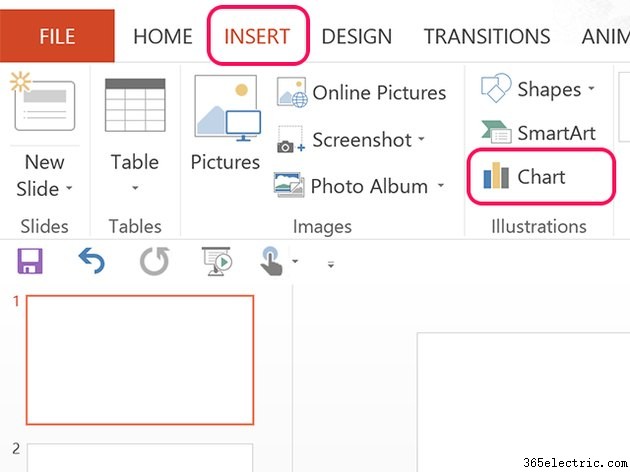
Válassza ki azt a PowerPoint diát, ahová a hisztogramot be szeretné szúrni. Győződjön meg arról, hogy a hisztogramhoz szükséges adatok a közelben vannak, majd kattintson a Beszúrás gombra lapon, és válassza ki a Diagramot ikonra.
2. lépés
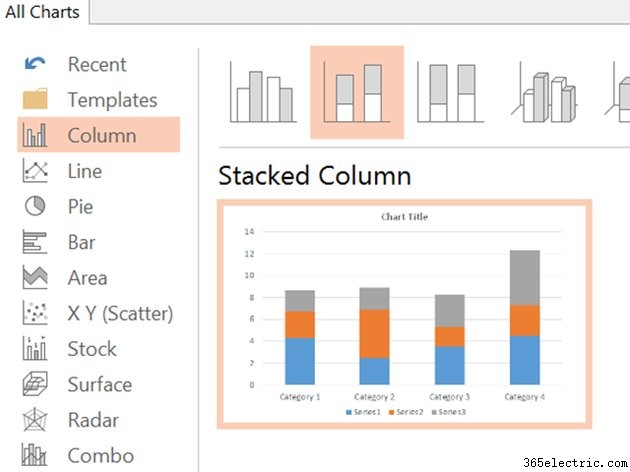
Kattintson az Oszlopok elemre lehetőséget a Diagramok ablakban, és válassza a Halmozott oszlop lehetőséget diagram, amely a második ikon. Ez a diagram a legkönnyebben testreszabható hisztogramhoz. Amikor megnyílik a diagram, egy Excel-szerű munkalap jelenik meg a diagram felett.
3. lépés
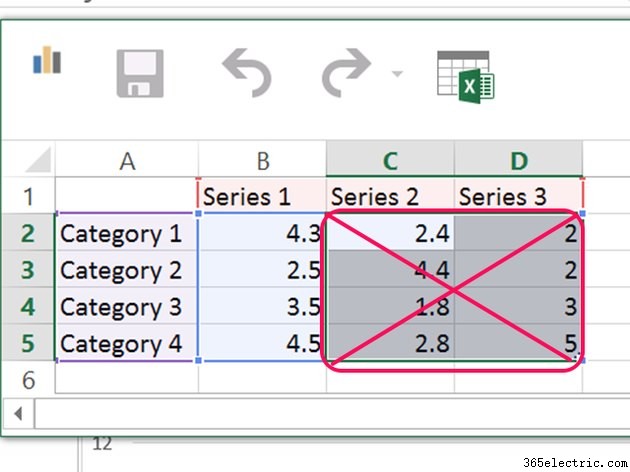
Húzza a kurzort a 2. és 3. sorozat adatait tartalmazó cellák között, majd nyomja meg a Törlés gombot az adatok eltávolításához az oszlopokból.
4. lépés
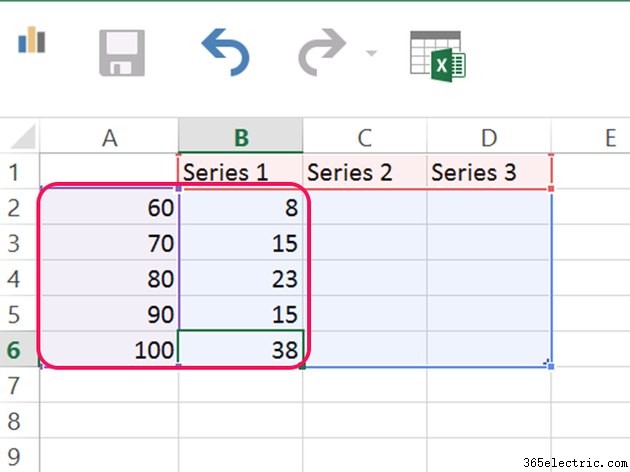
Cserélje ki az A oszlopban található adatokat az A2 cellával kezdődően a hisztogramja Bin adataira. Cserélje ki az 1. sorozat alatti adatokat a B2 cellával kezdődően a Frekvencia adatokra. A diagram most pontosan úgy néz ki, mint az Excel hisztogram adatelemzése által készített hisztogram.
5. lépés
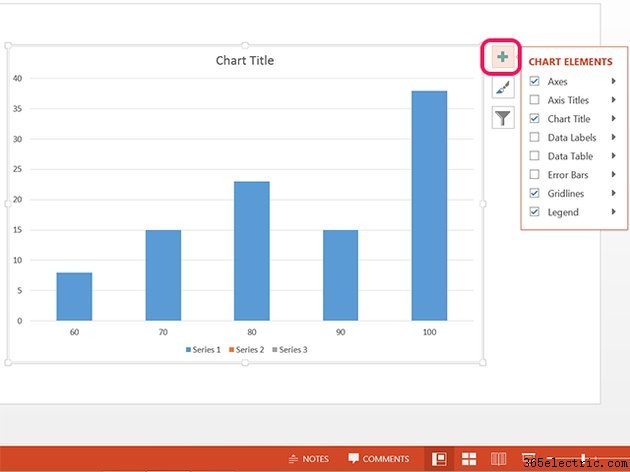
A jobb felső sarokban lévő ikonokra kattintva tetszés szerint testreszabhatja a diagramot. Például a diagram alatti diagram jelmagyarázatának eltávolításához kattintson a + gombra ikonra, majd törölje a Legend elemet jelölőnégyzetet. Módosíthatja a diagram címét kattintson rá, és írjon be egy új címet, vagy törölje a diagram címének bejelölését a + ikon legördülő menüjében.
Hisztogram importálása Excelből
1. lépés
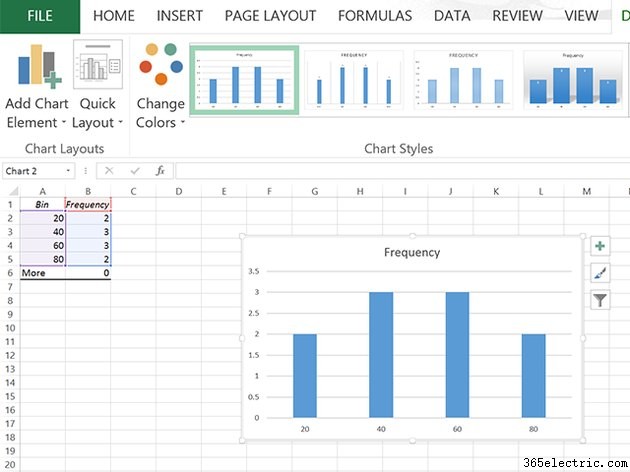
Ha még nem rendelkezik a hisztogram adataival, kövesse az eHow oktatóanyagot a hisztogram elkészítéséhez az Excelben. Ha elkészült, megjelenik egy hisztogram diagram. Kattintson jobb gombbal a diagramra az Excelben, és válassza a Másolás lehetőséget a legördülő menüből.
2. lépés
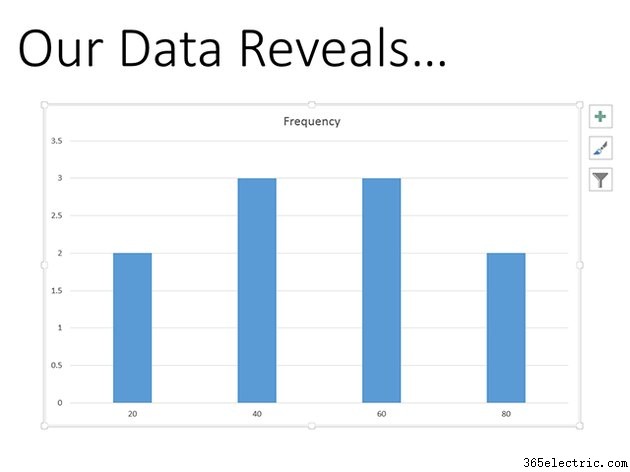
Nyissa meg a PowerPoint programot, és válasszon egy diát. Nyomja meg a Ctrl-V gombot a diagram beillesztéséhez a diára. Beszúrása után a diagramot ugyanúgy szerkesztheti, mint a PowerPointban a semmiből létrehozott diagramokat.
